Información sobre la configuración de la Cuenta
Acerca de Información en la configuración de la Cuenta
El Información Sección de Configuración de cuenta Le permite crear informes para analizar las métricas clave de su organización.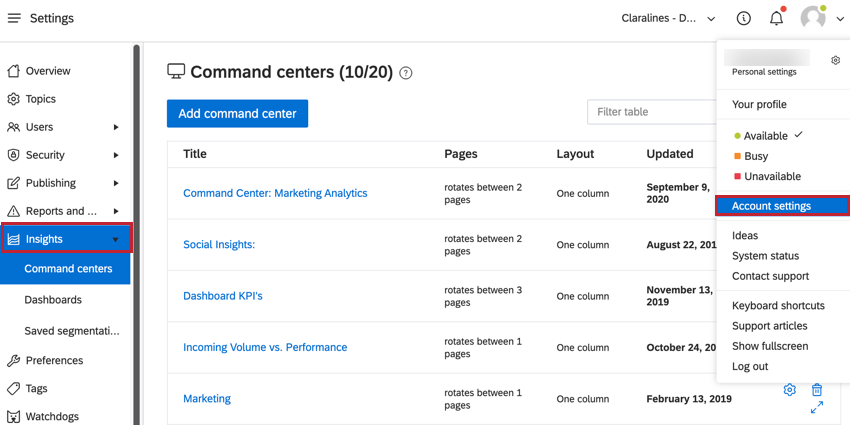
Los 2 tipos de informes son:
- Centro de mando:Un informe preconfigurado para presentar métricas a otros. El centro de comando no es interactivo y solo muestra las métricas que has incluido en él.
- Tablero:Cree un informe interactivo para que otros usuarios puedan explorar en profundidad y filtro sus métricas.
Creación de un Tablero
Puede crear paneles personalizados para las necesidades de informes de su organización.
- Ir a la Paneles de control Sección de Información.
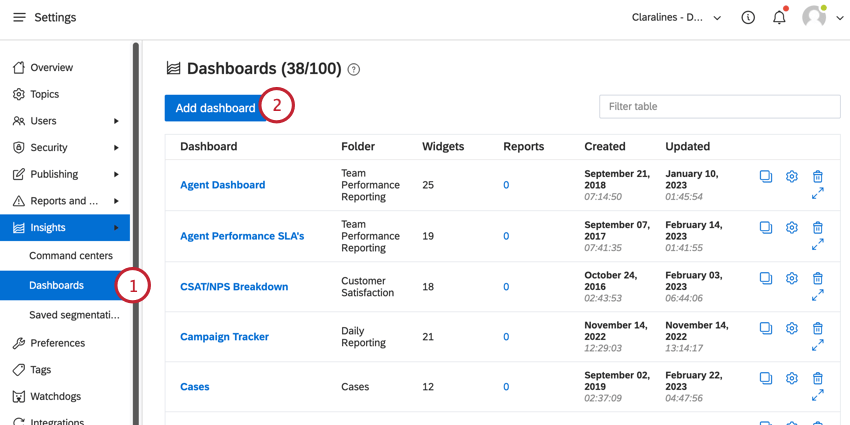
- Hacer clic Agregar Tablero.
- Dale un toque diferente a tu Tablero nombre.
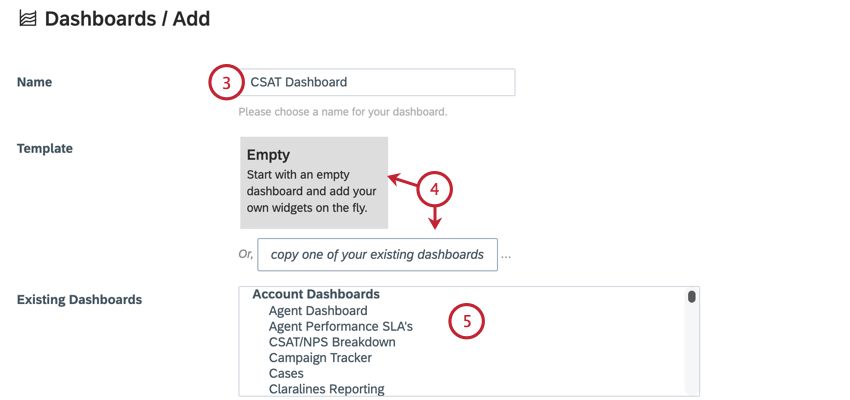
- Elige el plantilla, que será la base de tu Tablero:
- Vacío:Comience con un Tablero en blanco con configuraciones predeterminadas y sin widgets.
- Copiar uno de sus paneles existentes:Utilice un Tablero existente como plantilla, copiando las mismas configuraciones y widgets.
- Si está creando su Tablero copiando un Tablero, elija la opción Tablero existente de la lista.
- Elige el Temas predeterminados que se incluyen en el informe. Puede seleccionar varios temas.
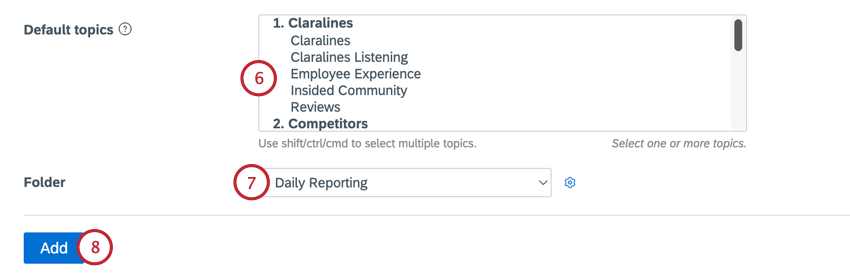
- Elige el Carpeta para guardar el Tablero en.
- Haga clic en Añadir.
Después de crear su Tablero, puede personalizarlo según sus necesidades de informes. Ver Creación de paneles de control Para más información.
Gestión de paneles de control
Puede administrar los paneles de control de su cuenta desde el Paneles de control Sección de Información. Esta página contiene una tabla que muestra información clave sobre cada Tablero y le permite editar, copiar o eliminar el Tablero.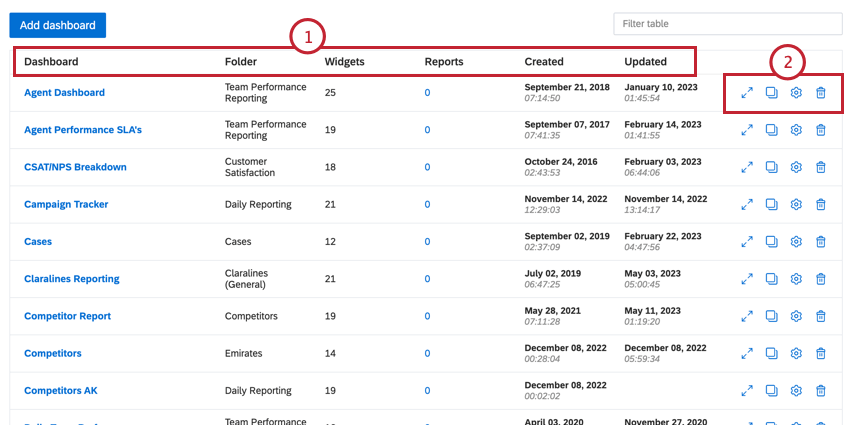
- La tabla del Tablero muestra la siguiente información sobre cada Tablero:
- Tablero:El nombre del Tablero.
- Carpeta:La carpeta en la que se encuentra el Tablero .
- Widgets:El número de widget en el Tablero.
- Informes:La cantidad de correos electrónicos de informes enviados para este Tablero.
- Creado:La fecha y hora en que se creó el Tablero .
- Actualizado:La fecha y hora en que se editó el Tablero por última vez.
- Haga clic en los íconos correspondientes para realizar acciones en el Tablero. De izquierda a derecha, estas opciones incluyen:
- Ver el Tablero:Abre el Tablero, lo que le permite ver los datos en el Tablero y realizar cambios en los widgets y configuraciones del panel de control.
- Copiar Tablero:Copie el Tablero para usarlo como plantilla para un nuevo Tablero.
- Editar el Tablero:Editar el nombre del panel, los temas, la carpeta y la configuración de actualización de datos
- Eliminar el Tablero:Eliminar el Tablero. Los paneles eliminados no se pueden recuperar.
Creación de un centro de mando
Los centros de comando le permiten mostrar múltiples paneles en un modo de solo visualización. Antes de poder crear un centro de comando, debe tener al menos un Tablero.
- Ir a la Centros de mando Sección de Información.
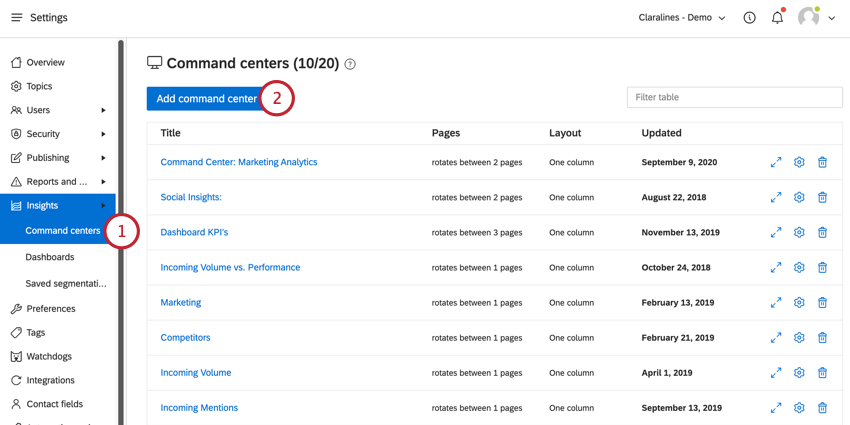
- Hacer clic Agregar centro de comando.
- Dale a tu centro de comando un título.
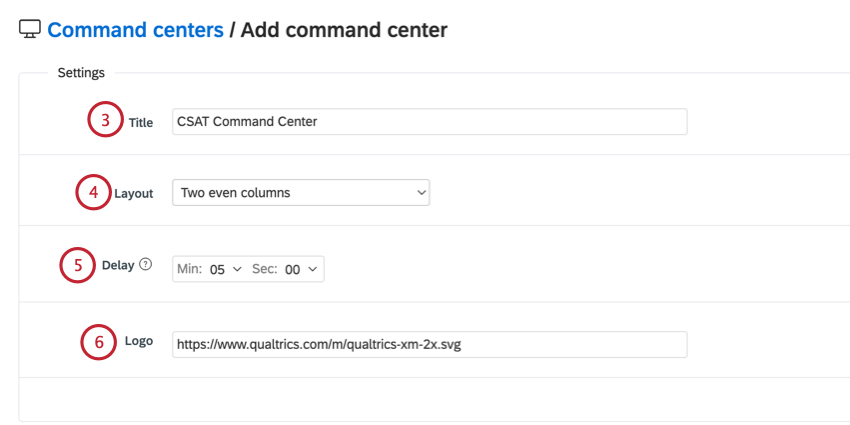
- Elige el disposición para el centro de comando, que determina cómo se muestran los datos del Tablero . Sus opciones incluyen las siguientes:
- Una columna:Muestra todos los paneles en una sola columna.
- Dos columnas pares:Muestra 2 paneles uno al lado del otro con el mismo ancho.
- Dos columnas con barra lateral izquierda:Muestra 2 paneles uno al lado del otro, y el Tablero situado más a la izquierda aparece como una barra lateral más pequeña.
- Dos columnas con barra lateral derecha:Muestra 2 paneles uno al lado del otro, y el Tablero situado más a la derecha aparece como una barra lateral más pequeña.
- Tres columnas pares:Muestra 3 paneles uno al lado del otro con el mismo ancho.
- Elige el demora para su centro de comando, que es la cantidad de tiempo que el centro de comando permanecerá enfocado en una página antes de cambiar automáticamente a la siguiente .
- Agregar un logo ingresando la URL de la imagen que desea utilizar como logotipo.
- En el Páginas sección, habrá la misma cantidad de columnas que la cantidad que seleccionó en el paso 4. Haga clic en el Agregar Botón en una columna para agregar un Tablero a esa columna.
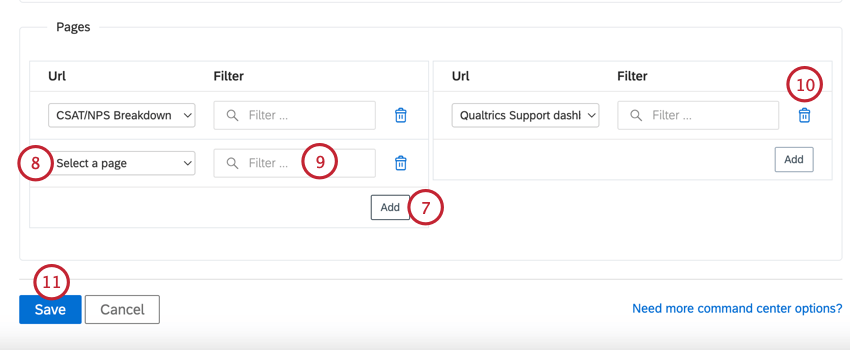
- Utilice el Seleccione una página Menú desplegable para elegir el Tablero que desea mostrar.
- Si desea filtro el Tablero, haga clic en el botón Filtro campo y luego defina sus condiciones de filtro . Ver Filtrado en Social Connect para obtener más información sobre la construcción de filtros.
- Para eliminar un Tablero de un centro de comando, haga clic en el ícono de la papelera siguiente al Tablero.
- Cuando haya terminado, haga clic en Ahorrar.
Gestión de centros de mando
Puede administrar los paneles de control de su cuenta desde el Centros de mando Sección de Información. Esta página contiene una tabla que muestra información clave sobre cada centro de comando y le permite editar, copiar o eliminar el centro de comando.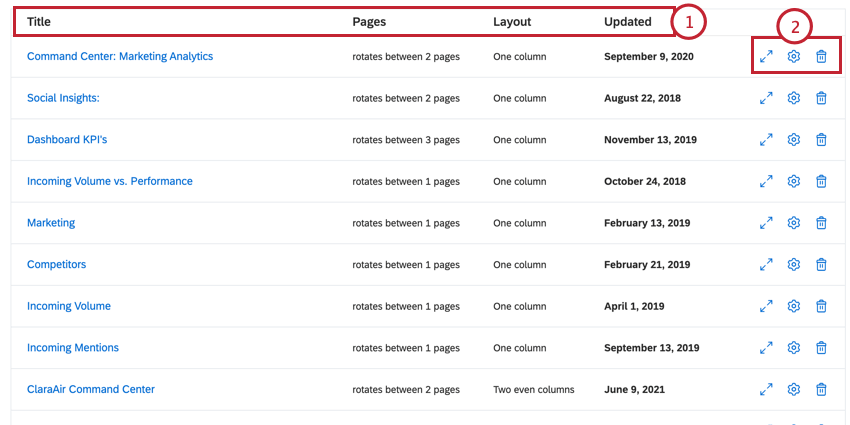
- La tabla del centro de comando muestra la siguiente información sobre cada centro de comando:
- Título:El nombre del centro de comando.
- Páginas:El número de páginas en el centro de comando
- Disposición:La disposición del centro de comando (por ejemplo, una columna).
- Actualizado:La fecha y hora en que se editó por última vez el centro de comando.
- Haga clic en los íconos correspondientes para realizar acciones en el centro de comando. De izquierda a derecha, estas opciones incluyen:
- Ver centro de comando:Abre el centro de comando y te permite verlo.
- Editar centro de comando:Edite el título, el diseño, el retraso, el logotipo y los paneles incluidos en el centro de comando.
- Eliminar centro de comando:Eliminar el centro de comando. Los centros de comando eliminados no se pueden recuperar.